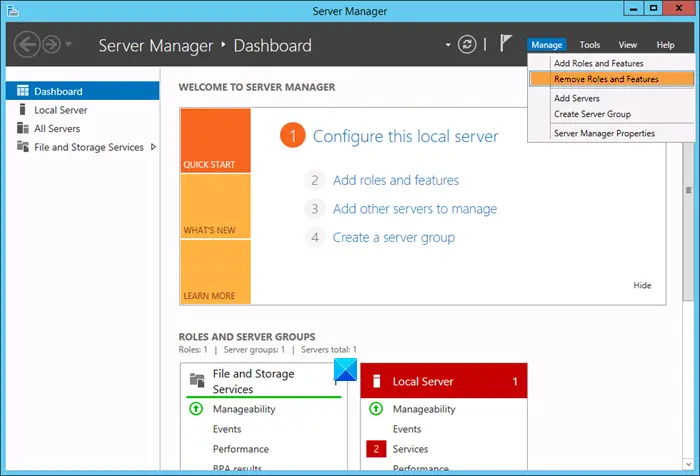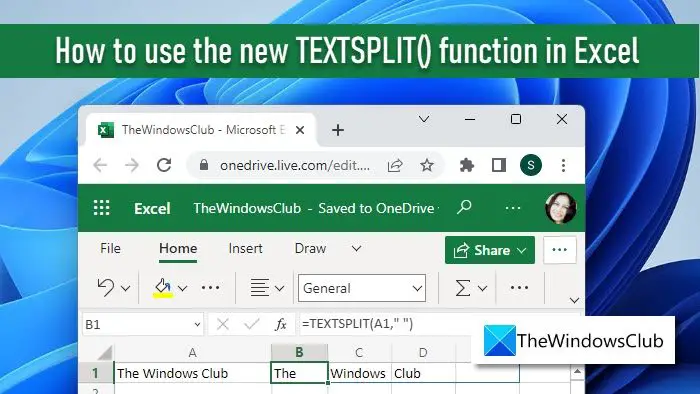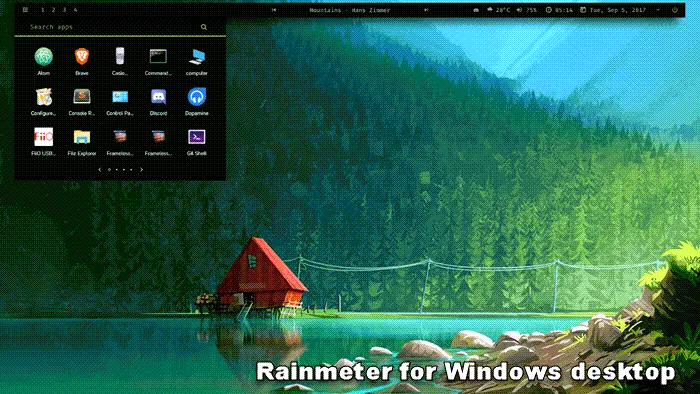パスワードは私たちが忘れてしまうものの 1 つであり、その理由は、覚えにくい複雑で安全なパスワードを作成する傾向があるためです。この記事では、その方法を説明しますパスワード リセット ディスクを作成するUSB フラッシュ ドライブに保存すると、作業が簡単になり、紛失したパスワードを回復するWindows 11/10/8/7 コンピューターのパスワードを忘れた場合。
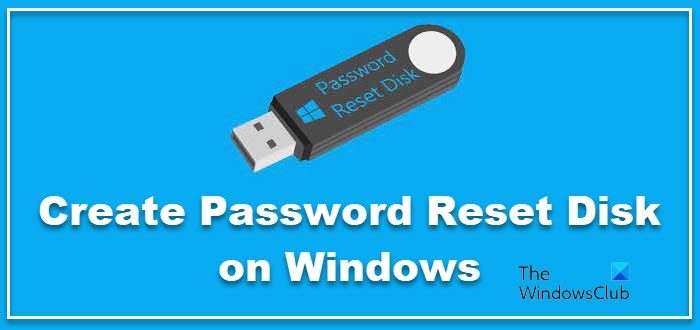
Windows 11/10でパスワードリセットディスクを作成する
フラッシュ ドライブをコンピュータに挿入します。次に、フラッシュドライブを右クリックして、クイックフォーマットフォーマットします。
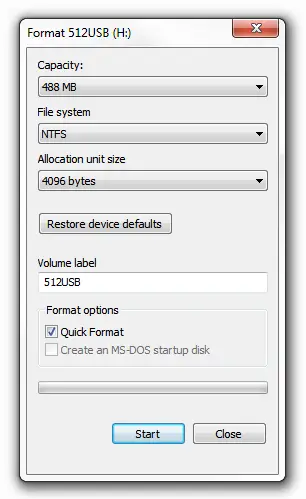
コントロール パネルを開き、[ユーザー アカウント アプレットを開く] をクリックします。あなたは、パスワードリセットディスクを作成するここにリンクしてください。
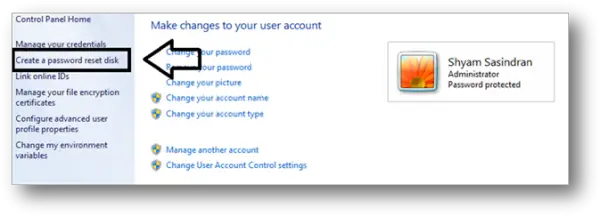
または、次のように検索することもできます。パスワードリセットディスク[検索の開始] で Enter キーを押して開きます。
[ファイル名を指定して実行] ボックスを開いて次のように入力し、Enter キーを押して直接開くこともできます。
rundll32.exe keymgr.dll,PRShowSaveWizardExW
次に、パスワードを忘れた場合のウィザードに従う必要があります。
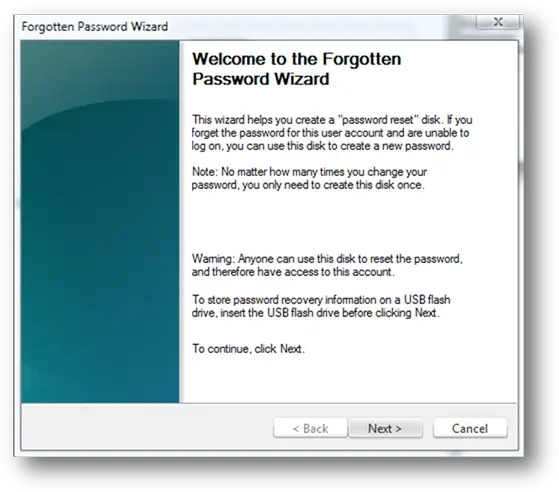
「次へ」をクリックし、ドロップダウン メニューからフラッシュ ドライブを選択します。既存のものを使用している場合はすべてのデータが削除されるため、新しいものを使用していることを確認してください。
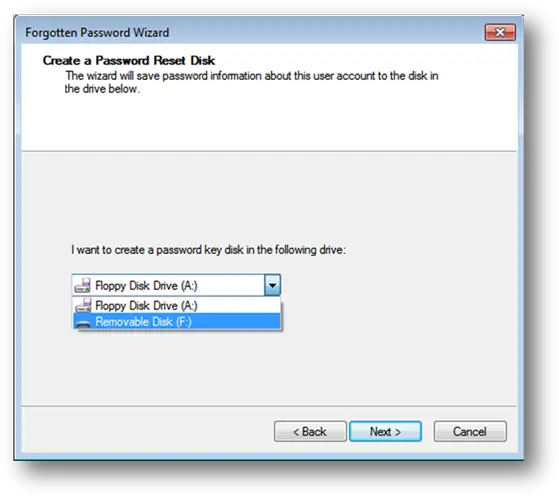
「次へ」をクリックしてプロセスを開始します。プロセスが完了したら、もう一度「次へ」をクリックして終了します。

これでパスワード リセット ディスクの準備ができました。使い方を見てみましょう。
ログイン画面で間違ったパスワードを入力すると、パスワードをリセットする以下の図に示すように、オプション。
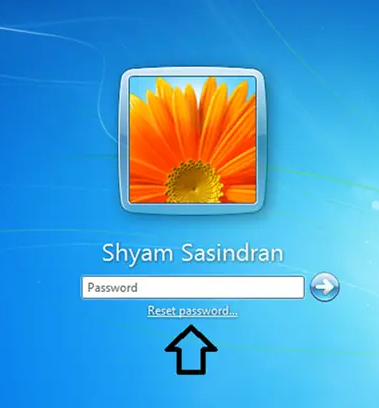
「パスワードをリセット」オプションをクリックします。
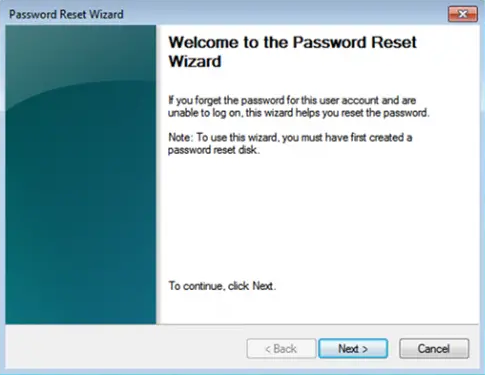
パスワード リセット USB ドライブが挿入されていることを確認し、ドロップダウン メニューから選択してください。

「次へ」をクリックすると、新しいパスワードを入力して確認するよう求められます。

パスワードを確認したら、「次へ」をクリックして「完了」をクリックします。
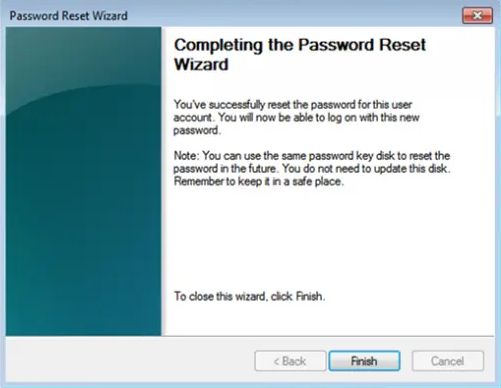
最後に、「完了」をクリックし、新しいパスワードを入力してログインします。
注記:コンピュータがドメインに接続されている場合、これは機能しません。ドメイン PC の場合は、ネットワーク管理者に問い合わせることをお勧めします。
次に読む: 方法パスワードヒントとパスワードリセットディスを使用するk を使用して、忘れた Windows パスワードを回復します。